Как восстановить доступ к жесткому диску, исправить ошибку невозможности открыть жесткий диск

В этой статье мы расскажем, как восстановить доступ к жёсткому диску в случае его сбоя. Давайте пойдём дальше!
У проецирования экрана вашего компьютера на дополнительный монитор или даже на экран телевизора есть много преимуществ. Более крупный холст экрана позволяет пользователям более эффективно выполнять многозадачность за счет одновременного отображения большего количества активных окон приложений и улучшает восприятие мультимедиа. Раньше, если пользователи хотели зеркально отображать экран своего компьютера, им понадобился бы неуклюжий кабель HDMI для подключения компьютеров или ноутбуков к телевизору, но, поскольку смарт-телевизоры становятся частью каждого дома, от кабелей HDMI можно отказаться. За это следует поблагодарить технологию Miracast от WiFi Alliance, получившую название HDMI over WiFi.
Miracast, как следует из названия, представляет собой технологию скринкастинга, которая изначально используется в системах Windows 10, а также была принята другими производителями технических устройств, такими как Google, Roku, Amazon, Blackberry и т. Д. Технология работает по протоколу Wi-Di, т. Е. Wi-Fi Direct устраняет необходимость в маршрутизаторе Wi-Fi. Используя Miracast, можно воспроизводить видео с разрешением 1080p (кодек H.264) и воспроизводить объемный звук 5.1. Помимо Windows, все версии Android выше 4.2 имеют встроенную поддержку технологии Miracast. В то время как Miracast устранил необходимость возиться с кабелями HDMI, он отстает от Google Chromecast и Apple Airplay с точки зрения функций. Тем не менее, для большинства пользователей базовая возможность Miracast беспрепятственно соединять компьютеры и экраны телевизоров делает свое дело.
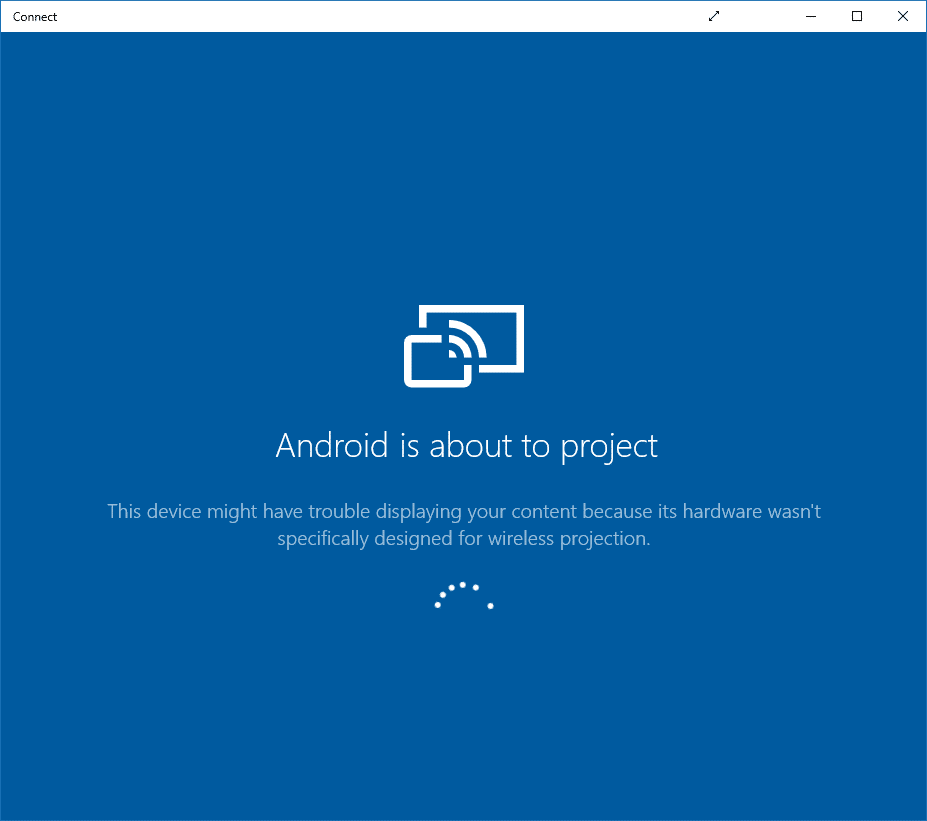
СОДЕРЖАНИЕ
Большинство компьютеров с Windows 8.1 и Windows 10 поддерживают технологию Miracast, хотя, если вы обновили более старую версию ОС, скажем, Windows 7, вы можете подтвердить ее поддержку. Есть два разных способа проверить, поддерживает ли ваш компьютер Miracast.
1. Запустите окно «Выполнить команду», одновременно нажав клавишу Windows и R, введите dxdiag и нажмите OK, чтобы открыть средство диагностики DirectX .
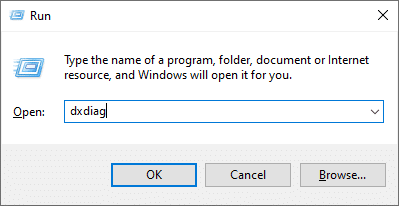
2. Дождитесь завершения загрузки зеленой полосы и нажмите кнопку « Сохранить всю информацию…» в нижней части окна. Выберите подходящее место для сохранения файла, а также убедитесь, что тип файла задан как текстовый.
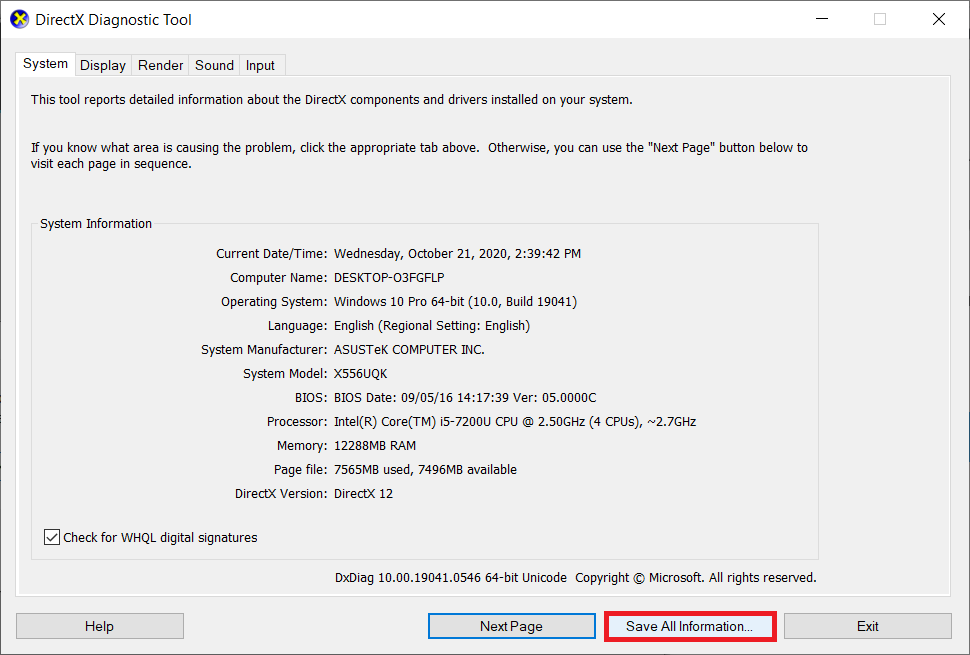
3. Найдите и откройте сохраненный файл .txt в Блокноте. Нажмите Ctrl + F, чтобы открыть окно поиска / поиска и найти Miracast.
4. Запись Miracast будет читать «Доступен» или «Доступен с HDCP», что, как очевидно, означает, что ваш компьютер поддерживает данную технологию. В противном случае запись будет выглядеть как «Не поддерживается графическим драйвером» или просто «Недоступно».

Вы также можете проверить, поддерживается ли технология Miracast в настройках Windows. Откройте «Настройки дисплея» (в разделе «Системные настройки») и прокрутите правую панель вниз до раздела «Несколько дисплеев». Вы увидите гиперссылку «Подключиться к беспроводному дисплею», если поддерживается технология Miracast.
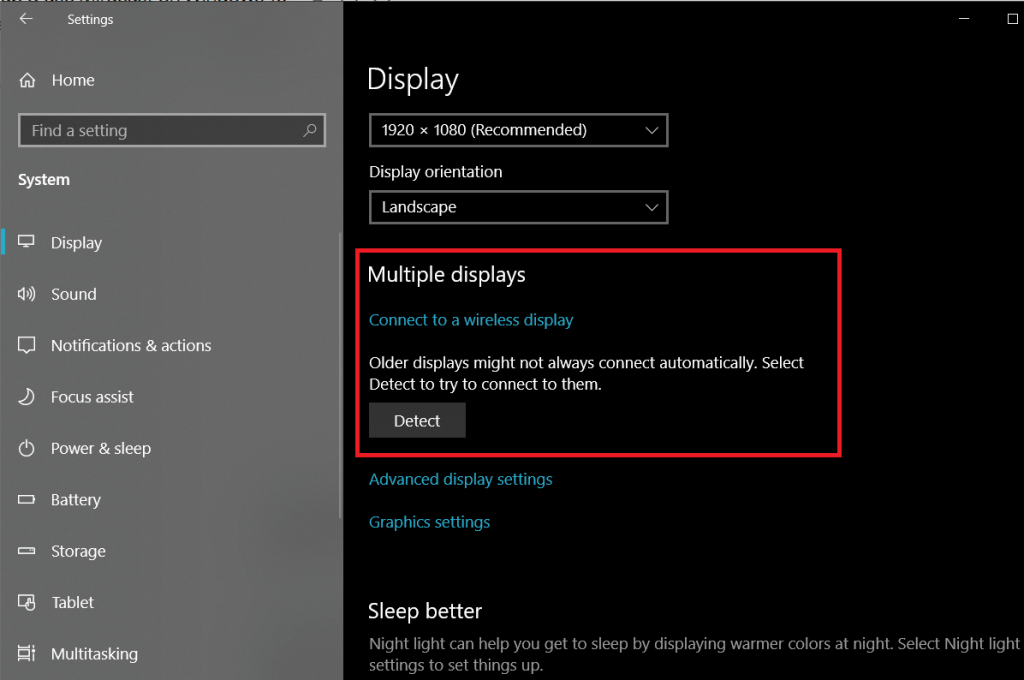
Очевидно, что ваш телевизор, проектор или любая другая мультимедийная консоль также должна поддерживать эту технологию, если вы хотите зеркально отображать экраны. Либо прочтите официальную документацию устройства, либо попробуйте найти его на веб-сайте WiFi Alliance, где есть список всех устройств, совместимых с Miracast. В настоящее время более 10 000 устройств на рынке поддерживают Miracast. Кроме того, не все устройства с поддержкой Miracast имеют одинаковую маркировку. Например, LG SmartShare, Samsung AllShare Cast, Sony Screen Mirroring и Panasonic Display Mirroring основаны на технологии Miracast.
Если ваш телевизор не поддерживает Miracast, вы можете вместо этого приобрести адаптер беспроводного дисплея с поддержкой Miracast и подключить его к телевизору. Сама Microsoft продает адаптер для беспроводного дисплея за 50 долларов, но есть множество других адаптеров дисплея по более низкой цене. Например, ключи Amazon Fire Stick и AnyCast также позволяют пользователям зеркально отображать экраны своих компьютеров.
Также читайте: исправьте Wi-Fi 5 ГГц, который не отображается в Windows 10
Использование Miracast для зеркального отображения экрана вашего компьютера - довольно простая задача. Во-первых, убедитесь, что оба устройства (компьютер и телевизор) подключены к одной и той же сети Wi-Fi. После того, как вам удастся подключить оба устройства, вы сможете выбирать между различными конфигурациями дисплея в соответствии с вашими потребностями.
1. Активируйте меню «Пуск», нажав клавишу Windows, и щелкните значок шестеренки, чтобы открыть настройки Windows . Сочетание клавиш для этого же - клавиша Windows + I.
2. Щелкните « Устройства» .

3. На странице «Bluetooth и другие устройства» нажмите « Добавить Bluetooth или другие устройства» .
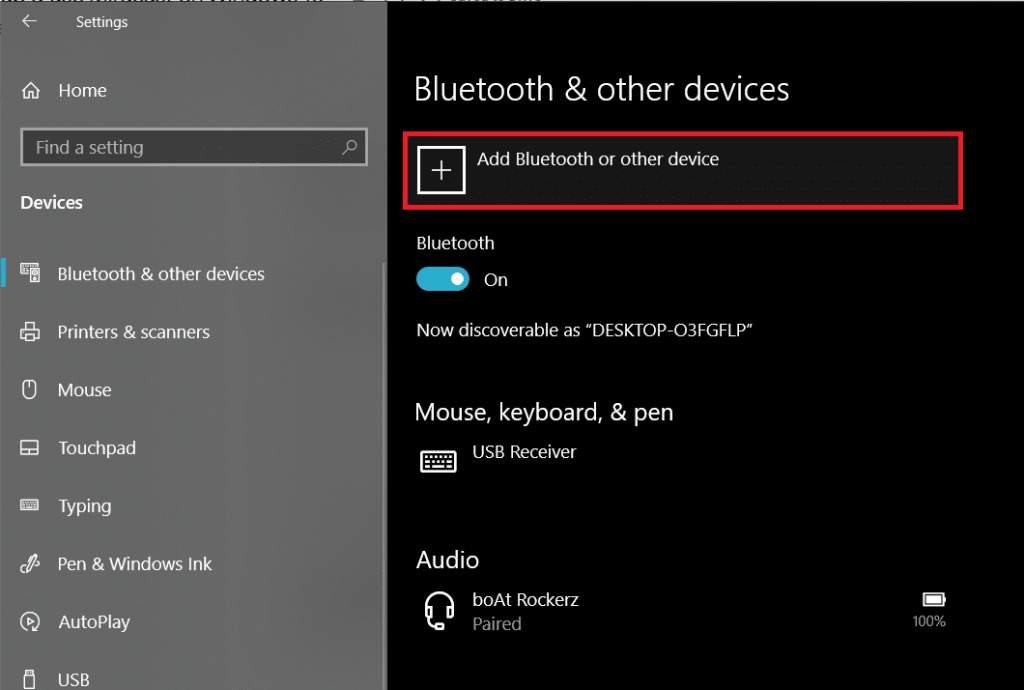
4. В открывшемся окне Добавить устройство щелкните Беспроводной дисплей или док-станцию .
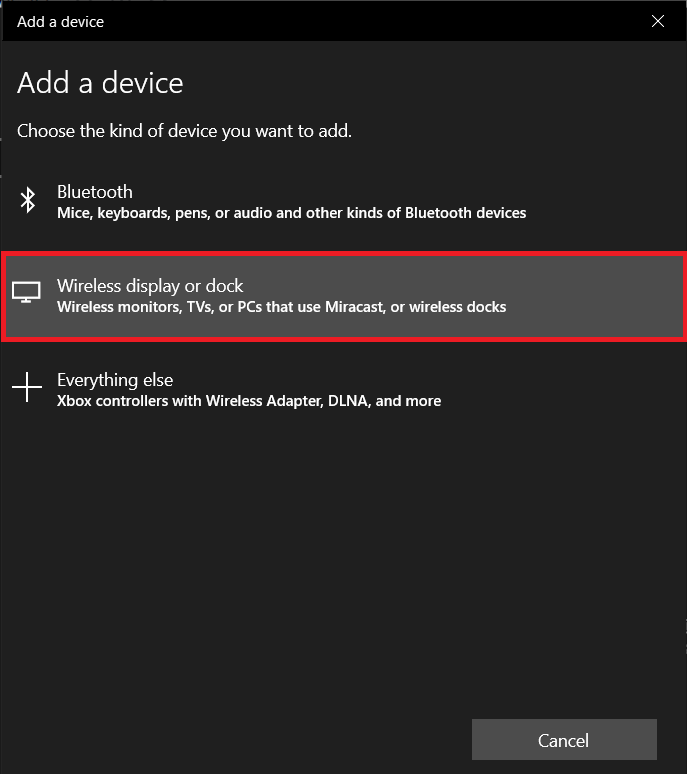
5. Компьютер начнет поиск любых активных устройств Miracast в пределах его досягаемости. Просто щелкните свое устройство / адаптер Miracast в результатах поиска, чтобы установить соединение и проецировать экран компьютера на другой экран.
6. Теперь нажмите клавиши Windows + P, чтобы открыть меню переключателя дисплеев и настроить два экрана в соответствии с вашими предпочтениями. Вы также можете сделать это перед подключением двух устройств.
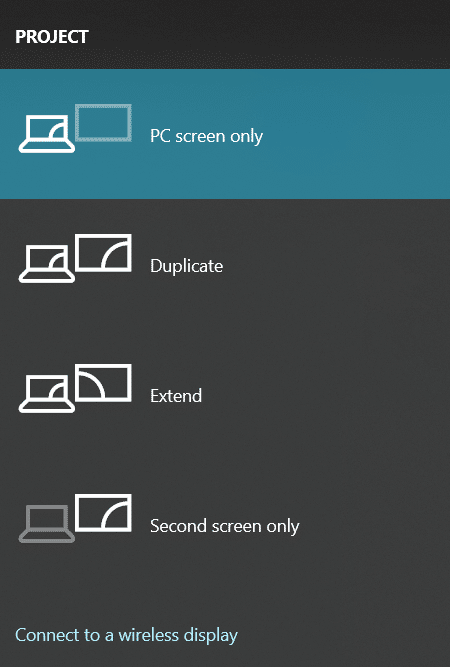
Пользователям доступны четыре различные конфигурации: только экран ПК или только второй экран (оба варианта довольно пояснительны), дублировать (отображать одно и то же содержимое на обоих экранах), расширять (разделять окна приложений между двумя экранами). Вы также можете подключиться к беспроводному дисплею из самого меню переключателя дисплея.
Пользователи часто сталкиваются с несколькими проблемами при использовании Miracast для зеркалирования экрана своего компьютера. Наиболее распространенные проблемы, такие как устройство не найдено, Miracast не поддерживается и проблемы с подключением, могут быть решены путем регулярного обновления драйверов дисплея и адаптера Wi-Fi (беспроводной). Для этой цели можно использовать такие приложения, как Driver Booster . Иногда компьютер продолжает воспроизводить звук, пока контент отображается на экране телевизора с помощью Miracast. Эту проблему можно решить, изменив устройство воспроизведения в настройках звука (Настройки Windows> Звук> Воспроизведение и установите Miracast TV в качестве устройства по умолчанию).
Рекомендуется: подключитесь к беспроводному дисплею с помощью Miracast в Windows 10.
Мы надеемся, что эта статья была полезной, и вы смогли настроить и использовать Miracast в Windows 10. Но если вы столкнулись с другими проблемами при использовании Miracast для зеркалирования экрана, свяжитесь с нами в комментариях ниже.
В этой статье мы расскажем, как восстановить доступ к жёсткому диску в случае его сбоя. Давайте пойдём дальше!
На первый взгляд AirPods выглядят как любые другие беспроводные наушники. Но всё изменилось, когда были обнаружены несколько малоизвестных особенностей.
Apple представила iOS 26 — крупное обновление с совершенно новым дизайном «матовое стекло», более интеллектуальным интерфейсом и улучшениями в знакомых приложениях.
Студентам нужен определённый тип ноутбука для учёбы. Он должен быть не только достаточно мощным для успешной работы на выбранной специальности, но и достаточно компактным и лёгким, чтобы его можно было носить с собой весь день.
Добавить принтер в Windows 10 просто, хотя процесс для проводных устройств будет отличаться от процесса для беспроводных устройств.
Как вы знаете, оперативная память (ОЗУ) — очень важный компонент компьютера, выполняющий функцию памяти для обработки данных и определяющий скорость работы ноутбука или ПК. В статье ниже WebTech360 расскажет вам о нескольких способах проверки оперативной памяти на наличие ошибок с помощью программного обеспечения в Windows.
Умные телевизоры действительно покорили мир. Благодаря множеству замечательных функций и возможности подключения к Интернету технологии изменили то, как мы смотрим телевизор.
Холодильники — привычные бытовые приборы. Холодильники обычно имеют 2 отделения: холодильное отделение просторное и имеет подсветку, которая автоматически включается каждый раз, когда пользователь ее открывает, а морозильное отделение узкое и не имеет подсветки.
На сети Wi-Fi влияют многие факторы, помимо маршрутизаторов, пропускной способности и помех, но есть несколько разумных способов улучшить работу вашей сети.
Если вы хотите вернуться к стабильной версии iOS 16 на своем телефоне, вот базовое руководство по удалению iOS 17 и понижению версии с iOS 17 до 16.
Йогурт — замечательная еда. Полезно ли есть йогурт каждый день? Как изменится ваше тело, если вы будете есть йогурт каждый день? Давайте узнаем вместе!
В этой статье рассматриваются наиболее питательные виды риса и способы максимально увеличить пользу для здоровья любого выбранного вами вида риса.
Установление режима сна и отхода ко сну, смена будильника и корректировка рациона питания — вот некоторые из мер, которые помогут вам лучше спать и вовремя просыпаться по утрам.
Арендуйте, пожалуйста! Landlord Sim — мобильная игра-симулятор для iOS и Android. Вы будете играть за владельца жилого комплекса и начнете сдавать квартиры в аренду, чтобы улучшить интерьер своих апартаментов и подготовить их к приему арендаторов.
Получите игровой код Bathroom Tower Defense Roblox и обменяйте его на потрясающие награды. Они помогут вам улучшить или разблокировать башни с более высоким уроном.













